スマホでGoogle MapのPC版を表示させる方法
ここではGoogle Chromeのシークレットモードを使ってGoogleマップのPC版を表示させる方法を説明しています。
しかし、シークレットモードを使わずにGoogleマップのPC版を表示させる方法もあります。
そのやり方は下の記事に書かれています。
「スマホでアプリを起動させないでWEBサイトを開く一番簡単な方法」

目的は
スマホで【地図を埋め込む】のタグのコードを取得することでした。
環境は
スマホのOSはAndroid
ウェブプラザはGoogle Chrome
やり方は
Google Chromeのメニューを開いて、【新しいシークレット タブ】でシークレットモードを開きます。
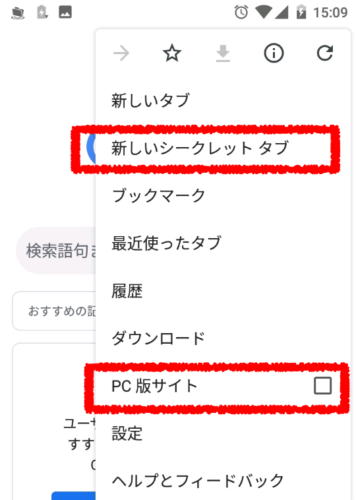
シークレットモードを開いたら、同じメニューの中にある、
【PC版サイト】の⬜にチェックを入れます。
これで終わりです。
表示結果が地図アプリも含めて全てPC版になります。
あとは、PCでGoogle Mapを使うのと同じやり方になります。
ここでのやり方は、PC版とまったく同じやり方なので、細かい説明は省きます。
Googleで検索するといくらでも出てきます。
スマートフォンのGoogle Chromeアプリのシークレットモードではアプリによる禁止(制限)によりスクリーンショットが取得できません。
しかしパソコンではスクリーンショットを取得できるので、下の画像はパソコンで取得したものになります。
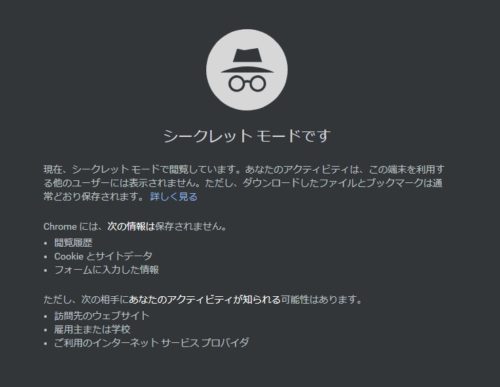
この後の作業の簡単な流れ
- Googleで目的の場所を検索して、検索結果の表示方法を【すべて】から【地図】に変えます。
- 目的の場所のメニューの中にある、【共有】を選ぶと、ポップアップが開きます。
- そして、【地図を埋め込む】が表示されます。
問題
しかし、このやり方には1つだけ問題が。
スマホだと表示が小さいです。シークレットモードでは、何故かズーム機能が使えません。
地図コードをコピーする時は、コードを指で長押しして、
コピーメニューの【すべてを選択】を使うのをお勧めします。
自分が試しても出来なかった方法
Google ChromeでGoogle Mapsアプリを使えなくする方法です。
1.Google Chromeの設定を変える方法
Google Chromeのメニューで、
【Google Apps】を選択して、
Google Mapsアプリをオフにする方法。
そもそも、メニューに【Google Apps】が出てこないので却下です。
2.Google Mapsアプリの設定をデフォルトにする。
Google Chromeで地図を表示させ時に、
Google mapアプリを常時使うにした場合に有効とのことでしたが。
スマホの【アプリ情報】の中にあります。
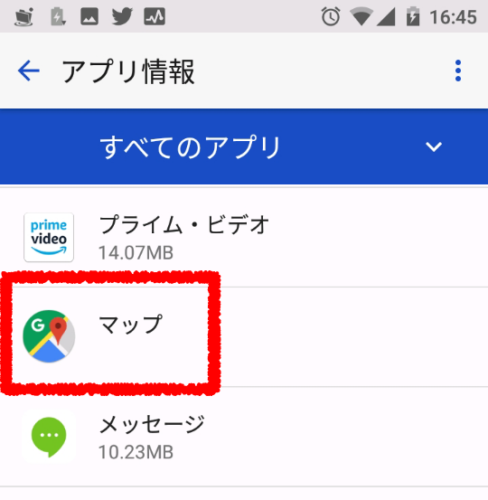
【マップ】を選びます。

【既定で開く】を選びます。
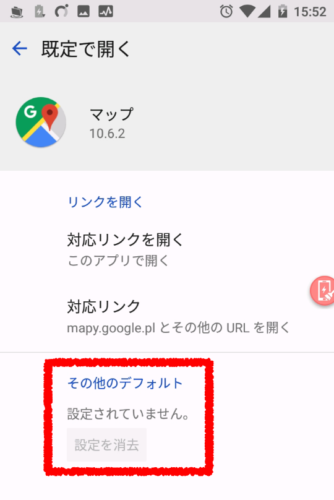
その他の【デフォルト】で、
【設定を消去】にします。
しかし、やってみましたが、変化なしで、解決出来ませんでした。

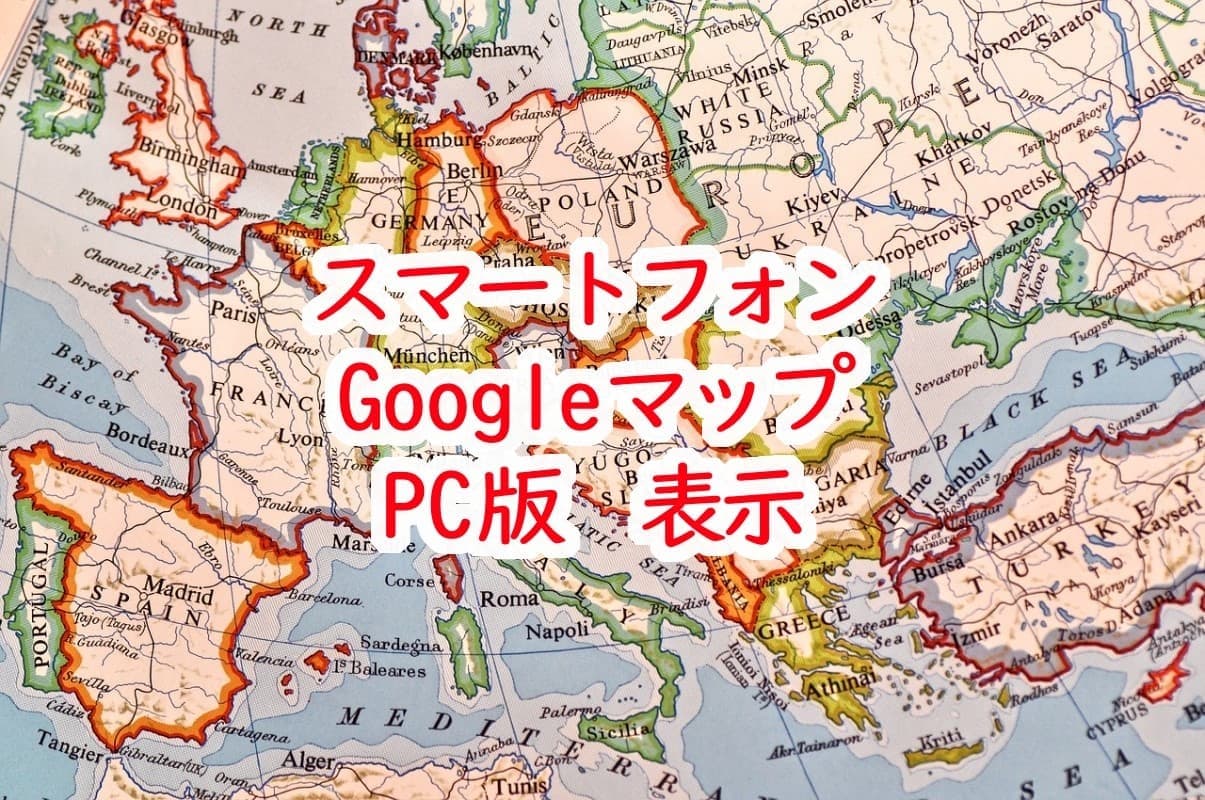












コメント